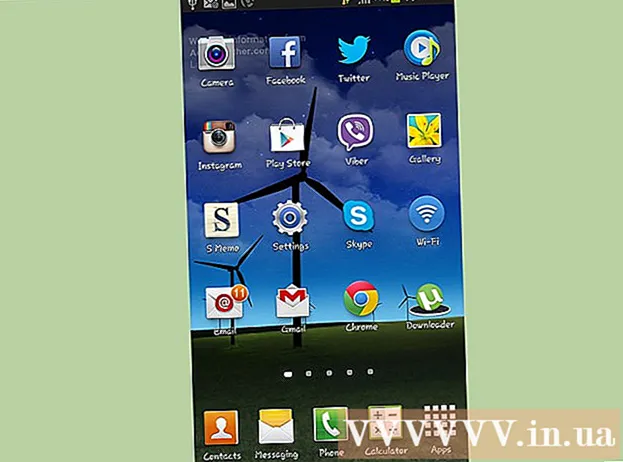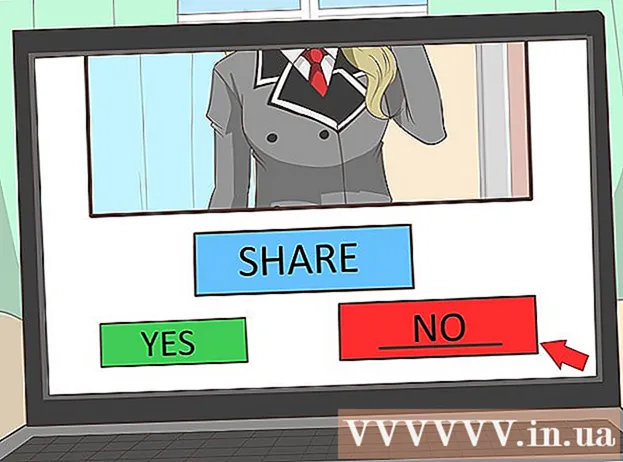Autor:
Janice Evans
Data E Krijimit:
1 Korrik 2021
Datën E Azhurnimit:
1 Korrik 2024

Përmbajtje
- Hapa
- Metoda 1 nga 3: Përdorimi i Fotografive
- Metoda 2 nga 3: Përdorimi i AirDrop
- Metoda 3 nga 3: Përdorimi i Bibliotekës së Muzikës iCloud
- Këshilla
- Paralajmërimet
Ky artikull do t'ju tregojë se si të transferoni fotografi nga iPhone në Mac.Ju mund ta bëni këtë duke përdorur Fotografitë ose Kapjen e Imazhit, ose AirDrop. Për më tepër, fotot mund të ngarkohen në iCloud dhe më pas të shkarkohen në kompjuterin tuaj. Gjëja e rëndësishme që duhet mbajtur mend këtu është se kapaciteti iCloud duhet të jetë mjaft i madh për të mbajtur të gjitha fotot e iPhone tuaj.
Hapa
Metoda 1 nga 3: Përdorimi i Fotografive
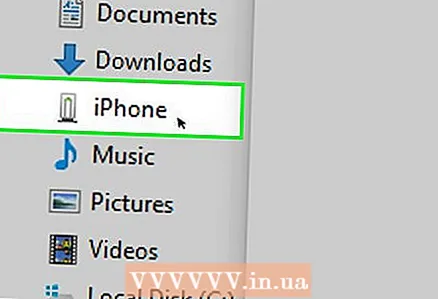 1 Lidhni iPhone tuaj me kompjuterin tuaj. Lidhni një skaj të kabllit të karikimit të smartphone -it tuaj me portën e karikimit në iPhone tuaj dhe skajin tjetër me një port USB në kompjuterin tuaj.
1 Lidhni iPhone tuaj me kompjuterin tuaj. Lidhni një skaj të kabllit të karikimit të smartphone -it tuaj me portën e karikimit në iPhone tuaj dhe skajin tjetër me një port USB në kompjuterin tuaj. 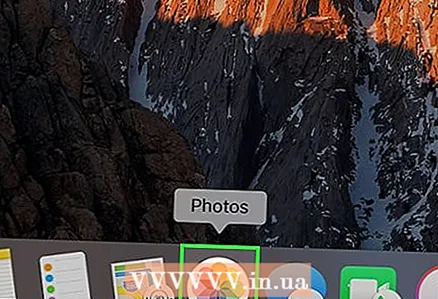 2 Hapni aplikacionin Photos. Klikoni në ikonën shumëngjyrëshe në formë luleje në bankën tuaj të të akuzuarve.
2 Hapni aplikacionin Photos. Klikoni në ikonën shumëngjyrëshe në formë luleje në bankën tuaj të të akuzuarve. - Ndoshta ky program do të hapet vetë nëse lidhni iPhone tuaj me kompjuterin tuaj; në këtë rast, kaloni këtë hap.
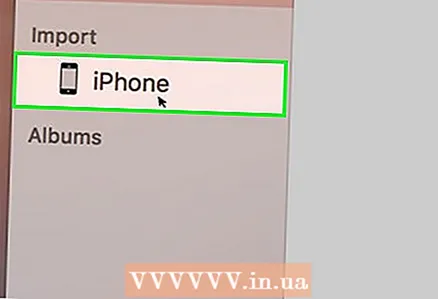 3 Zgjidhni iPhone. Klikoni mbi emrin e iPhone në anën e majtë të dritares për të zgjedhur pajisjen. Emrin do ta gjeni nën seksionin "Pajisjet".
3 Zgjidhni iPhone. Klikoni mbi emrin e iPhone në anën e majtë të dritares për të zgjedhur pajisjen. Emrin do ta gjeni nën seksionin "Pajisjet". - Nëse smartphone juaj nuk është në këtë seksion, zhbllokoni iPhone tuaj.
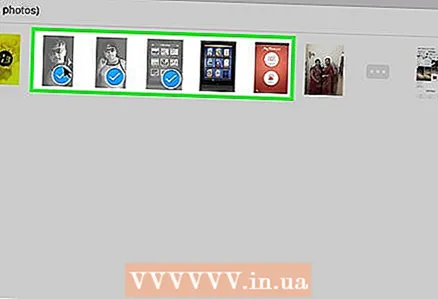 4 Zgjidhni fotot që dëshironi të kopjoni. Klikoni në secilën fotografi dhe / ose video që dëshironi të transferoni në kompjuterin tuaj.
4 Zgjidhni fotot që dëshironi të kopjoni. Klikoni në secilën fotografi dhe / ose video që dëshironi të transferoni në kompjuterin tuaj. - Nëse dëshironi të kopjoni të gjitha fotot që nuk janë tashmë në iPhone, atëherë kaloni këtë hap.
 5 Klikoni mbi Importimi u zgjodh. Shtë në këndin e sipërm të djathtë të ekranit. Ky buton gri do të shfaqë gjithashtu numrin e imazheve të zgjedhura (për shembull, "Import 34 i zgjedhur").
5 Klikoni mbi Importimi u zgjodh. Shtë në këndin e sipërm të djathtë të ekranit. Ky buton gri do të shfaqë gjithashtu numrin e imazheve të zgjedhura (për shembull, "Import 34 i zgjedhur"). - Për të kopjuar të gjitha fotot e reja, klikoni Importo të gjitha fotot e reja.
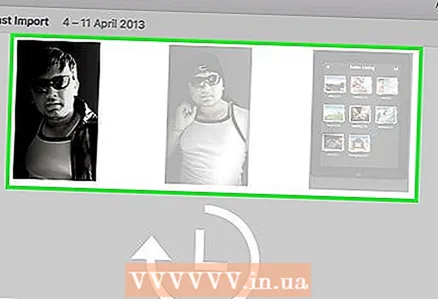 6 Prisni që procesi i kopjimit të përfundojë. Tani klikoni në "Albumet e mia" (në anën e majtë të dritares) për të parë fotot e kopjuara në kompjuterin tuaj.
6 Prisni që procesi i kopjimit të përfundojë. Tani klikoni në "Albumet e mia" (në anën e majtë të dritares) për të parë fotot e kopjuara në kompjuterin tuaj.
Metoda 2 nga 3: Përdorimi i AirDrop
 1 Aktivizoni AirDrop në Mac tuaj. Për ta bërë këtë, hapni Finder, klikoni AirDrop (në anën e majtë të dritares Finder), klikoni në lidhjen Allow My Discovery dhe zgjidhni Të gjithë nga menyja zbritëse.
1 Aktivizoni AirDrop në Mac tuaj. Për ta bërë këtë, hapni Finder, klikoni AirDrop (në anën e majtë të dritares Finder), klikoni në lidhjen Allow My Discovery dhe zgjidhni Të gjithë nga menyja zbritëse. - Nëse shihni një buton Bluetooth Enable në mes të dritares AirDrop, klikoni atë për të aktivizuar Bluetooth në kompjuterin tuaj.
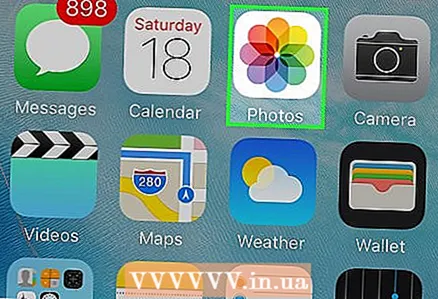 2 Hapni aplikacionin Photos në iPhone. Klikoni në ikonën e luleve me shumë ngjyra.
2 Hapni aplikacionin Photos në iPhone. Klikoni në ikonën e luleve me shumë ngjyra. 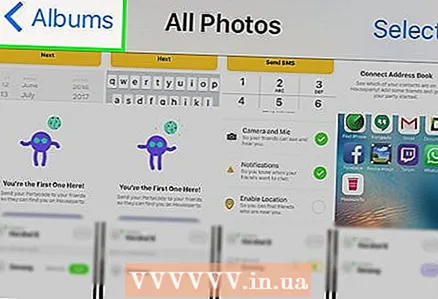 3 Klikoni mbi Albumet. Këtë opsion do ta gjeni në këndin e poshtëm të djathtë të ekranit.
3 Klikoni mbi Albumet. Këtë opsion do ta gjeni në këndin e poshtëm të djathtë të ekranit. - Nëse aplikacioni Photos është i hapur në faqen e Albumeve, kaloni këtë hap.
- Nëse një listë fotografish është e hapur në aplikacionin Photos, prekni Back në këndin e sipërm të majtë të ekranit dhe pastaj shkoni në hapin tjetër.
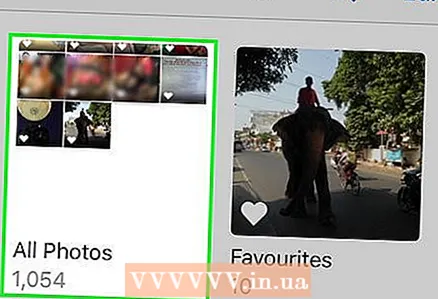 4 Klikoni mbi rrotull kamerash. Ky është opsioni më i lartë në ekran. Do të hapet një listë e fotografive të ruajtura në iPhone.
4 Klikoni mbi rrotull kamerash. Ky është opsioni më i lartë në ekran. Do të hapet një listë e fotografive të ruajtura në iPhone. - Nëse e keni aktivizuar Bibliotekën e Muzikës iCloud, ky opsion do të quhet All Photos.
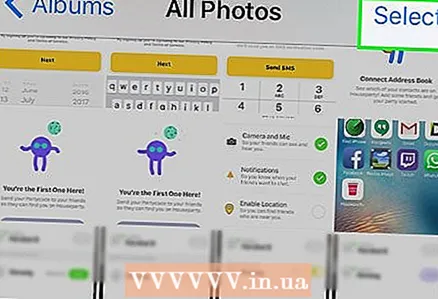 5 Klikoni mbi Zgjidhni. Shtë në këndin e sipërm të djathtë të ekranit.
5 Klikoni mbi Zgjidhni. Shtë në këndin e sipërm të djathtë të ekranit. 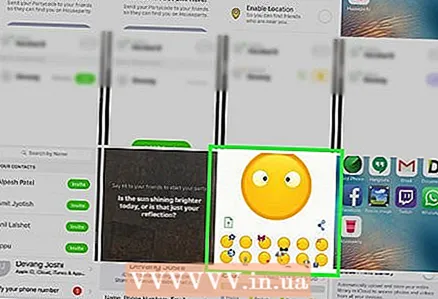 6 Zgjidhni fotot. Klikoni në secilën fotografi që dëshironi të transferoni në kompjuterin tuaj. Një ikonë blu dhe e bardhë do të shfaqet në cep të secilës fotografi që zgjidhni.
6 Zgjidhni fotot. Klikoni në secilën fotografi që dëshironi të transferoni në kompjuterin tuaj. Një ikonë blu dhe e bardhë do të shfaqet në cep të secilës fotografi që zgjidhni.  7 Kliko "Ndaj"
7 Kliko "Ndaj"  . Kjo ikonë në formë shigjete është në këndin e poshtëm të majtë të ekranit. Do të hapet një menu.
. Kjo ikonë në formë shigjete është në këndin e poshtëm të majtë të ekranit. Do të hapet një menu. 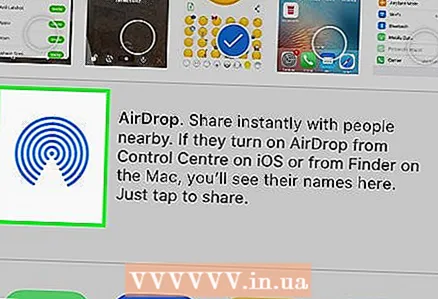 8 Klikoni në ikonën "AirDrop". Duket si një seri rrathësh koncentrikë dhe ndodhet në krye të menysë Share. Bluetooth dhe Wi-Fi i smartphone-it do të ndizen (nëse është i çaktivizuar) dhe emri i kompjuterit do të shfaqet në ekran.
8 Klikoni në ikonën "AirDrop". Duket si një seri rrathësh koncentrikë dhe ndodhet në krye të menysë Share. Bluetooth dhe Wi-Fi i smartphone-it do të ndizen (nëse është i çaktivizuar) dhe emri i kompjuterit do të shfaqet në ekran. 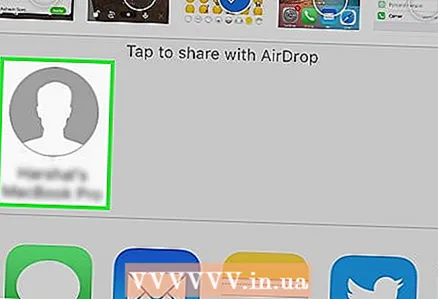 9 Klikoni mbi emrin e kompjuterit. Shtë në menunë AirDrop. Fotografitë do të ngarkohen në dosjen Shkarkimet në kompjuterin tuaj. Për ta hapur atë, klikoni në Shkarkimet në anën e majtë të dritares Finder.
9 Klikoni mbi emrin e kompjuterit. Shtë në menunë AirDrop. Fotografitë do të ngarkohen në dosjen Shkarkimet në kompjuterin tuaj. Për ta hapur atë, klikoni në Shkarkimet në anën e majtë të dritares Finder. - Nëse keni ID të ndryshme Apple në kompjuterin tuaj dhe smartphone, konfirmoni që të kopjoni fotot tuaja kur t'ju kërkohet.
Metoda 3 nga 3: Përdorimi i Bibliotekës së Muzikës iCloud
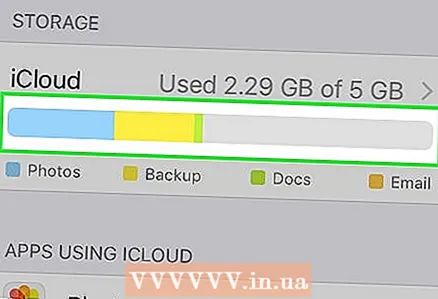 1 Sigurohuni që keni mjaft hapësirë të lirë në iCloud. Kjo metodë përfshin ngarkimin e të gjitha fotove tuaja në iCloud, dhe pastaj shkarkimin e tyre në një kompjuter që ka qasje në internet. Sidoqoftë, ruajtja në iCloud duhet të jetë më e madhe se madhësia e kombinuar e të gjitha fotografive. Hapësira ruajtëse falas është 5 GB, por mund t'ju duhet të blini më shumë hapësirë ruajtëse.
1 Sigurohuni që keni mjaft hapësirë të lirë në iCloud. Kjo metodë përfshin ngarkimin e të gjitha fotove tuaja në iCloud, dhe pastaj shkarkimin e tyre në një kompjuter që ka qasje në internet. Sidoqoftë, ruajtja në iCloud duhet të jetë më e madhe se madhësia e kombinuar e të gjitha fotografive. Hapësira ruajtëse falas është 5 GB, por mund t'ju duhet të blini më shumë hapësirë ruajtëse. 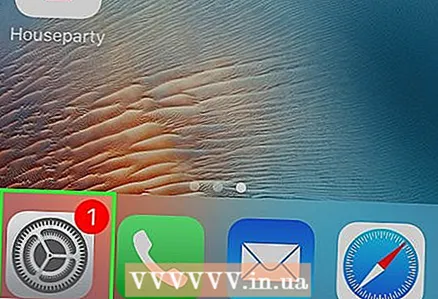 2 Në smartphone tuaj, hapni aplikacionin "Cilësimet"
2 Në smartphone tuaj, hapni aplikacionin "Cilësimet"  . Klikoni në ikonën e ingranazheve gri.
. Klikoni në ikonën e ingranazheve gri. 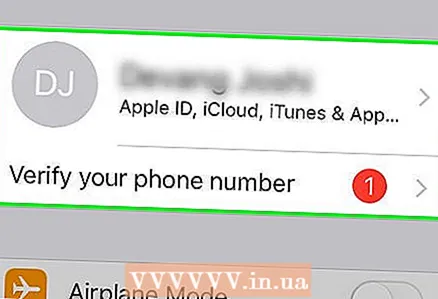 3 Prekni ID -në tuaj të Apple. Shtë në krye të faqes së cilësimeve.
3 Prekni ID -në tuaj të Apple. Shtë në krye të faqes së cilësimeve. - Nëse nuk jeni regjistruar ende, klikoni Identifikohu, futni Apple ID dhe fjalëkalimin tuaj dhe pastaj klikoni Identifikohu.
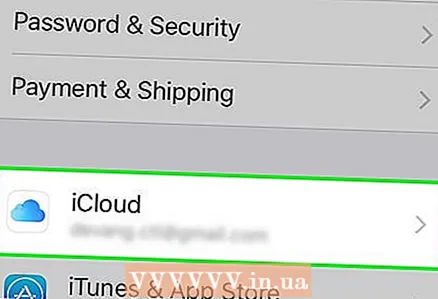 4 Klikoni mbi iCloud. Ky opsion është në mes të ekranit.
4 Klikoni mbi iCloud. Ky opsion është në mes të ekranit. 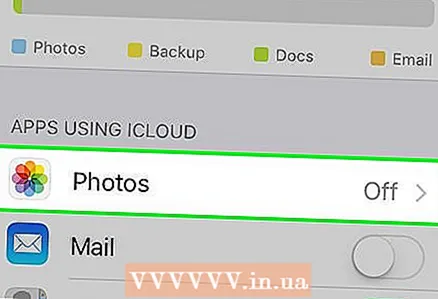 5 Prekni Foto. Këtë opsion do ta gjeni në krye të seksionit Programet që përdorin iCloud.
5 Prekni Foto. Këtë opsion do ta gjeni në krye të seksionit Programet që përdorin iCloud. 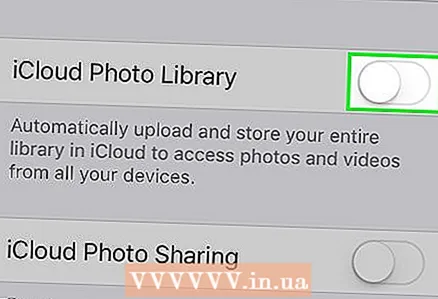 6 Klikoni në rrëshqitësin e bardhë të Bibliotekës së Muzikës iCloud
6 Klikoni në rrëshqitësin e bardhë të Bibliotekës së Muzikës iCloud  . Do të bëhet e gjelbër
. Do të bëhet e gjelbër  ... Fillon procesi i ngarkimit të fotografive në iCloud.
... Fillon procesi i ngarkimit të fotografive në iCloud. - Kohët e ngarkimit ndryshojnë në varësi të numrit të fotografive, prandaj sigurohuni që bateria juaj e iPhone të jetë plotësisht e ngarkuar (ose lidhni telefonin tuaj inteligjent me një karikues) dhe që smartphone juaj të jetë i lidhur me një rrjet pa tel.
- Për të liruar hapësirë në iPhone tuaj, klikoni Optimize Storage kur ju kërkohet.
- Për të ngarkuar automatikisht fotografitë që bëni në të ardhmen në iCloud, klikoni në çelësin e bardhë My Photo Stream.
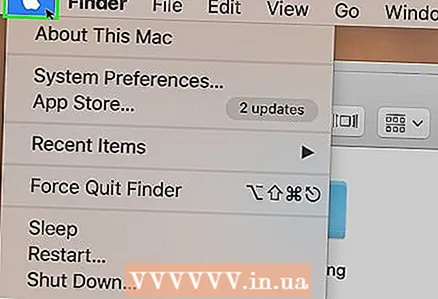 7 Hapni menunë Apple
7 Hapni menunë Apple  ne kompjuter. Klikoni në logon e Apple në këndin e sipërm të majtë të ekranit. Do të hapet një menu zbritëse.
ne kompjuter. Klikoni në logon e Apple në këndin e sipërm të majtë të ekranit. Do të hapet një menu zbritëse. 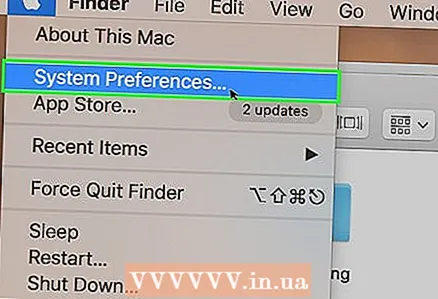 8 Klikoni mbi Cilësimet e sistemit. Nearshtë afër pjesës së sipërme të menysë zbritëse. Do të hapet dritarja e Preferencave të Sistemit.
8 Klikoni mbi Cilësimet e sistemit. Nearshtë afër pjesës së sipërme të menysë zbritëse. Do të hapet dritarja e Preferencave të Sistemit. 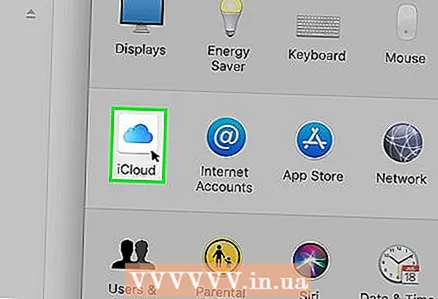 9 Klikoni "iCloud"
9 Klikoni "iCloud"  . Ju do ta gjeni këtë ikonë në formë reje në anën e majtë të dritares Preferencat e Sistemit.
. Ju do ta gjeni këtë ikonë në formë reje në anën e majtë të dritares Preferencat e Sistemit. 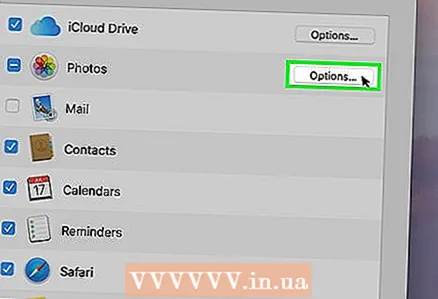 10 Klikoni mbi Cilësimet. Shtë në këndin e sipërm të djathtë të ekranit. Do të hapet një dritare e re.
10 Klikoni mbi Cilësimet. Shtë në këndin e sipërm të djathtë të ekranit. Do të hapet një dritare e re. 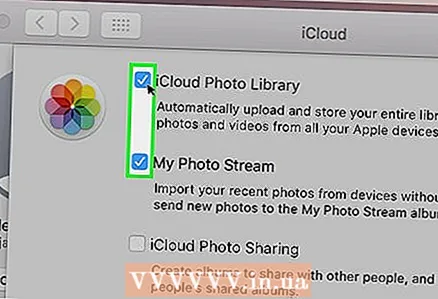 11 Aktivizoni sinkronizimin e fotografive. Kontrolloni kutinë pranë Bibliotekës iCloud dhe My Photo Stream. Tani fotot që ruhen në kujtesën e iPhone do të jenë të disponueshme në kompjuter.
11 Aktivizoni sinkronizimin e fotografive. Kontrolloni kutinë pranë Bibliotekës iCloud dhe My Photo Stream. Tani fotot që ruhen në kujtesën e iPhone do të jenë të disponueshme në kompjuter. 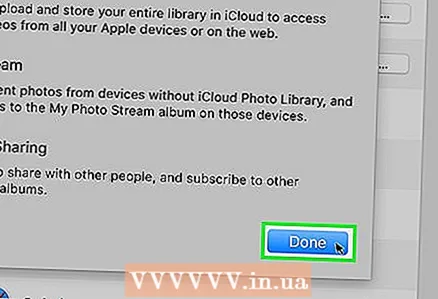 12 Klikoni mbi Gati. It'sshtë një buton blu në fund të dritares. Ndryshimet e bëra do të ruhen. Fotografitë në iPhone tuaj tani mund të hapen në aplikacionin Photos në kompjuterin tuaj, megjithëse mund të duhet pak kohë para se të bëhen të disponueshme.
12 Klikoni mbi Gati. It'sshtë një buton blu në fund të dritares. Ndryshimet e bëra do të ruhen. Fotografitë në iPhone tuaj tani mund të hapen në aplikacionin Photos në kompjuterin tuaj, megjithëse mund të duhet pak kohë para se të bëhen të disponueshme.
Këshilla
- Për të transferuar vetëm disa fotografi, dërgojini vetes përmes iMessage, më pas hapni dhe ruani duke përdorur versionin e kompjuterit tuaj të aplikacionit Messages.
- Ju gjithashtu mund të përdorni çdo hapësirë ruajtëse në cloud si OneDrive ose Google Drive për të ngarkuar fotografi në të dhe pastaj t'i shkarkoni në kompjuterin tuaj.
Paralajmërimet
- Fotografitë zënë shumë hapësirë. Nëse hard disku i kompjuterit tuaj ka pak hapësirë të lirë, ruani fotot tuaja në iCloud ose transferojini ato në një hard disk të jashtëm duke përdorur Image Capture (opsioni Të tjerët).